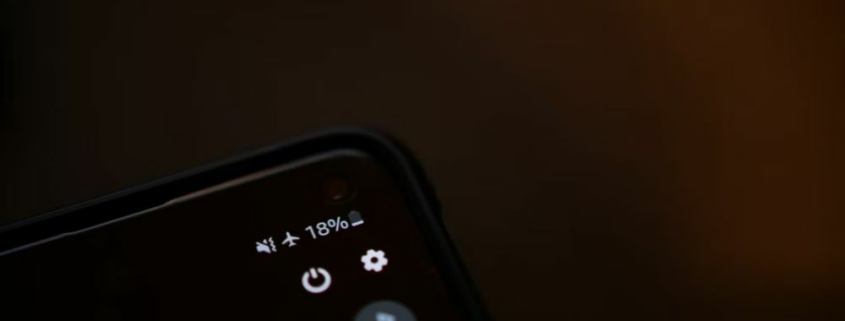¿Qué pasa si desactivas los datos móviles?
Navegar por internet, escuchar tus canciones favoritas desde plataformas de música o estar al día de lo que ocurre en las redes sociales, se ha convertido en auténticas rutinas llevadas a cabo desde los smartphones.
Todas y cada una de estas opciones – junto con muchísimas otras – se realizan gracias a la conexión a internet a la que tienen acceso los dispositivos móviles, bien mediante una red WiFi o bien mediante los datos móviles.
A la hora de contratar una tarifa móvil, uno de los factores que más preocupa a los usuarios es la cantidad de datos móviles al mes de los que va a disponer, dado que, a día de hoy, no entendemos los smartphones sin conexión a internet.
Todos le damos mucha importancia a los datos móviles y sabemos que son imprescindibles para navegar por la red ante la falta de una conexión WiFi, pero, ¿qué son exactamente los datos móviles y qué pasa si los desactivas? Despejamos todas tus dudas en este post.
¿Qué son los datos móviles?
Al hablar de datos móviles se hace referencia a aquellos datos, contratados en la tarifa de telefonía móvil, destinados al uso de internet en el teléfono.
Para navegar por la red, enviar mensajes de WhatsApp o hacer uso de las redes sociales, necesitas disponer de internet en tu teléfono. Así, a falta de conexión WiFi, los datos móviles te permiten realizar estas acciones.
Al igual que, para realizar llamadas, necesitas una conexión telefónica o, para conectarte a una red WiFi, tiene que haber un router, los datos móviles precisan de una antena de telefonía que los transmita. Por ello, habrás notado que, si no tienes cobertura, tampoco tienes datos móviles y no puedes acceder a internet.
Dependiendo del tipo de conexión y la velocidad, en tu teléfono aparecerán indicados los iconos H, H+, 4G o 5G. Esta última, la conexión 5G, es la más moderna, alcanzado una velocidad de navegación de 1,2GBps, muy superior a la H, que alcanza los 14,4 Mbps.
Has de saber que, los datos móviles, pueden agotarse. Y ocurre más rápido de lo que te gustaría admitir. Es, por ello, que muchas personas mantienen los datos móviles desactivados, a fin de evitar que se agoten antes de que finalice el mes. Si te interesa saber cómo activar o desactivar los datos móviles para optimizar su uso, no te pierdas lo que viene a continuación.
¿Cómo activar o desactivar los datos móviles?
Si eres de los que prefiere mantener sus datos móviles siempre activados, te convendría configurar tu teléfono móvil para que, siempre que detecte una red WiFi, se conecte automáticamente. De esta manera, no gastarás datos móviles.
Otra manera de proceder es activando o desactivando los datos móviles, un procedimiento muy habitual en el día a día ya que, muchos usuarios, antes de irse a dormir, desactivan cualquier conexión de su teléfono a internet, tanto datos como WiFi, y, al día siguiente, los activan de nuevo.
Si quieres seguir esta rutina, pero no sabes cómo activar o desactivar tus datos móviles, atento a la siguiente información.
La amplia mayoría de modelos de móviles tienen dos formas básicas de activar y desactivar los datos móviles. La opción más corta y habitual es en el menú deslizante, una opción que, incluso, puedes realizar con el móvil bloqueado, a través de la pantalla de bloqueo.
Activar o desactivar datos móviles desde el menú deslizante
Para activar o desactivar los datos móviles desde el menú deslizante, simplemente ábrelo y pulsa sobre el icono de “Datos móviles”, tanto para encenderlos como para apagarlos. Es la forma más rápida y práctica de activar tus datos cuando no hay WiFi y de apagarlos cuando puedas conectarte a una red inalámbrica.
Activar o desactivar datos móviles desde Ajustes
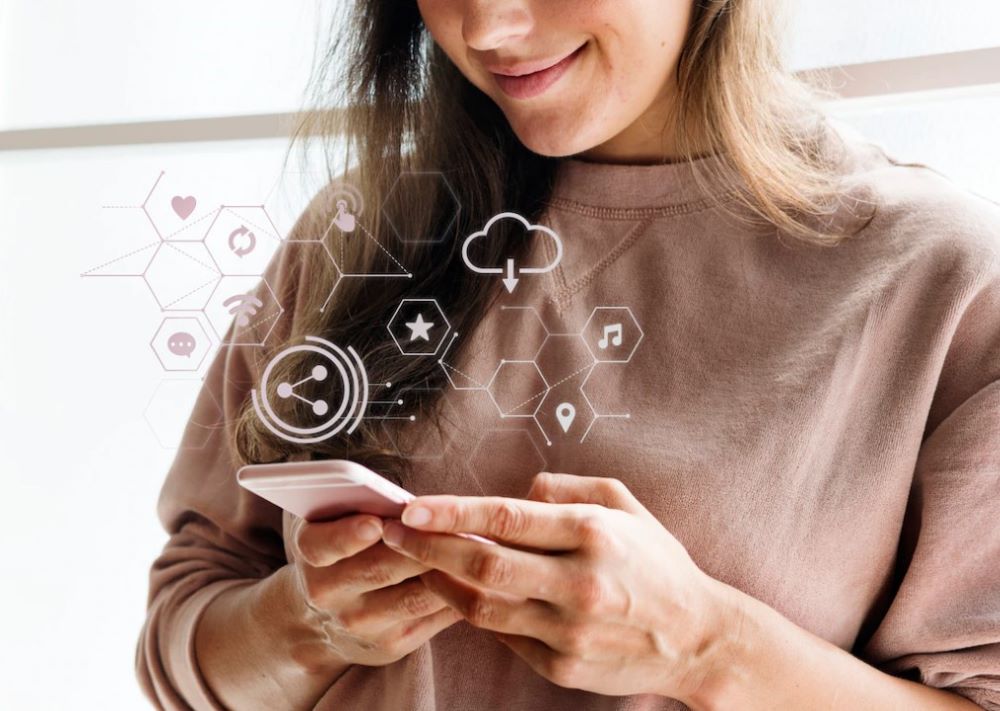
La otra opción es accediendo a la opción Ajustes del teléfono. Se trata de una manera que implica más pasos, pero que son igualmente sencillos.
- Entra en Ajustes
- Clika en Conexiones o Redes
- Pulsa en Datos móviles
- Localiza el botón de Datos móviles y pulsa para activarlos o desactivarlos.
La parte buena de activar o desactivar los datos móviles de esta manera es que, al mismo tiempo, puedes comprobar cuántos datos has consumido en lo que va de mes y cuántos te quedan disponibles.
También verás la opción “Apps solo con datos móviles”. Te recomendamos que esté desactivada – a no ser que prefieras lo contrario – ya que, si activas esta opción, todas las apps de tu teléfono funcionarán con datos móviles, incluso cuando tu dispositivo esté conectado a una red WiFi.
¿Qué pasa si desactivas los datos móviles en el teléfono?
Ahora que ya sabes cómo desactivar los datos móviles, la siguiente cuestión es ¿qué pasa si desactivas los datos móviles?
Como puedes imaginar, si desactivas los datos móviles y no estás conectado a ninguna red WiFi, simplemente no podrás acceder a ningún servicio que requiera una conexión a internet, es decir, no podrás navegar en Google, enviar o recibir WhatsApp…
Desactivar los datos móviles trae consigo algunos puntos positivos como, por ejemplo, un significativo ahorro de batería y un mayor control sobre el gasto de los datos móviles. Otra opción es la de Restringir los datos en segundo plano de las aplicaciones para alargar la batería de tu dispositivo.
En ocasiones, tras desactivar los datos móviles y volver a activarlos, puedes encontrarte con un problema como el que abordamos a continuación.
¿Qué hacer si los datos móviles no se activan?
Bien porque hayas superado la cantidad de datos móviles contratados, bien porque tengas el modo avión activado o por algún problema en la red, puedes verte en la situación en la que tus datos móviles no se activan.
En primer lugar, comprueba que no tienes activado el Modo Avión. Basta con acceder al Menú deslizante para hacerlo. Si no es así, el siguiente paso sería asegurarte de que no has consumido todos tus datos, siguiendo el procedimiento explicado anteriormente.
Si todo está correcto, una de las opciones más socorridas es reiniciar el teléfono. Una vez el dispositivo arranque de nuevo, comprueba la conexión. En el caso de que, siga sin funcionar, comprueba en los ajustes de “SIM y red”, la opción “Tipo de red preferida” y asegúrate de que esté configurada en modo 2G/3G/4G Automático.
Si nada de esto fuese efectivo, contacta con tu operadora.